- 関数の説明
COLUMN 関数は、指定したセルの列番号を返すために使用されます。
- 関数の書式
- 書式:=COLUMN (セル)
- 引数:
- セル:列番号を返したいセルを指定します。
- 注:COLUMN 関数には 1 つの引数しかありません。この引数を省略すると、数式が入力されたセルの列番号が返されます。
- 例:「=COLUMN(B2)」を使用すると、B2 はの列番号を返します。
- 操作手順
COLUMN 関数を使用する
- Lark シートを開きます。
- セル内に数式を入力します。 例えば下図の「=COLUMN(B2)」を入力します。
- Enter キーを押して、セルには B2 がどの列にあるかが表示されます。
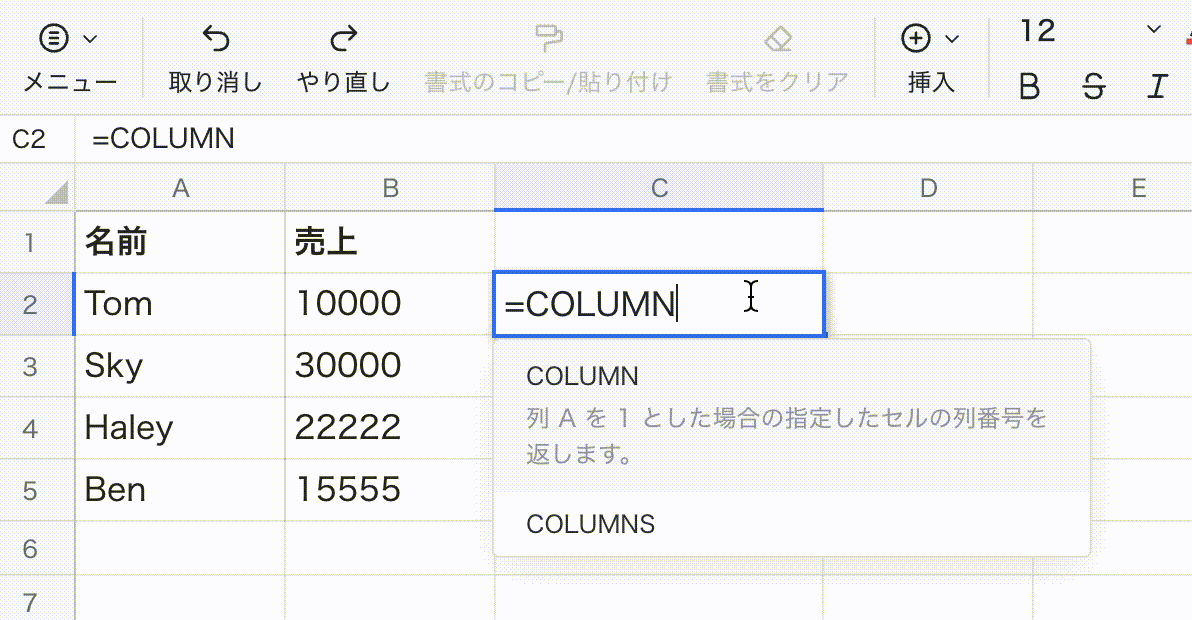
250px|700px|reset
COLUMN 関数を削除する
COLUMN 関数が適用されたセルを選択し、削除キーを押します。
- 使用例
COLUMN と VLOOKUP 関数のネストを使用する
以下の図では、数式 =VLOOKUP(B8,A1:E5,COLUMN(E2)) を使用して、異なる従業員の売上を検索できます。引数の説明:
- B8:検索したい従業員を示します。
- A1:E5:検索対象の範囲を示します。
- COLUMN(E2):売上高がある列番号を示します。

250px|700px|reset
